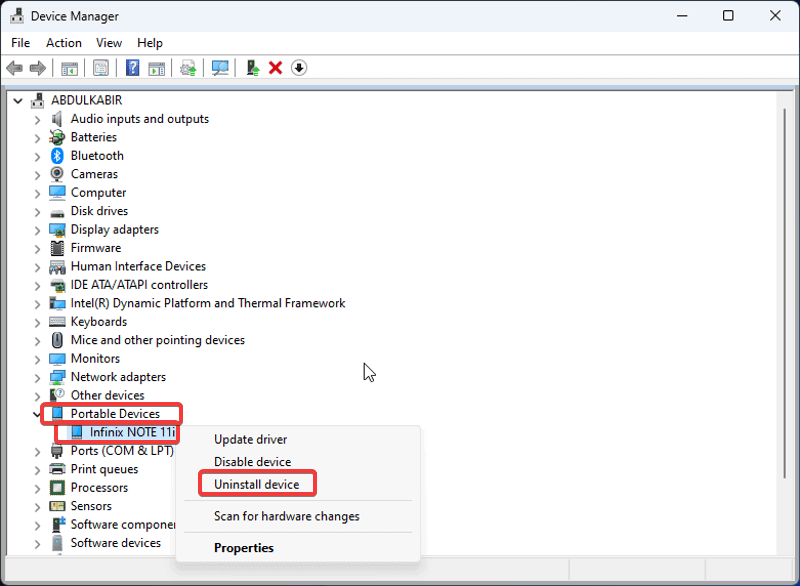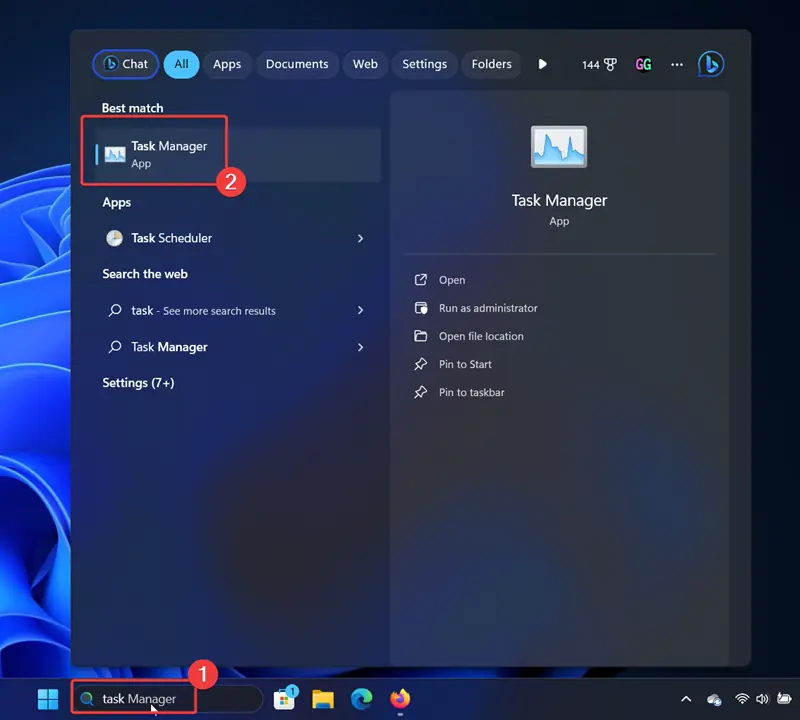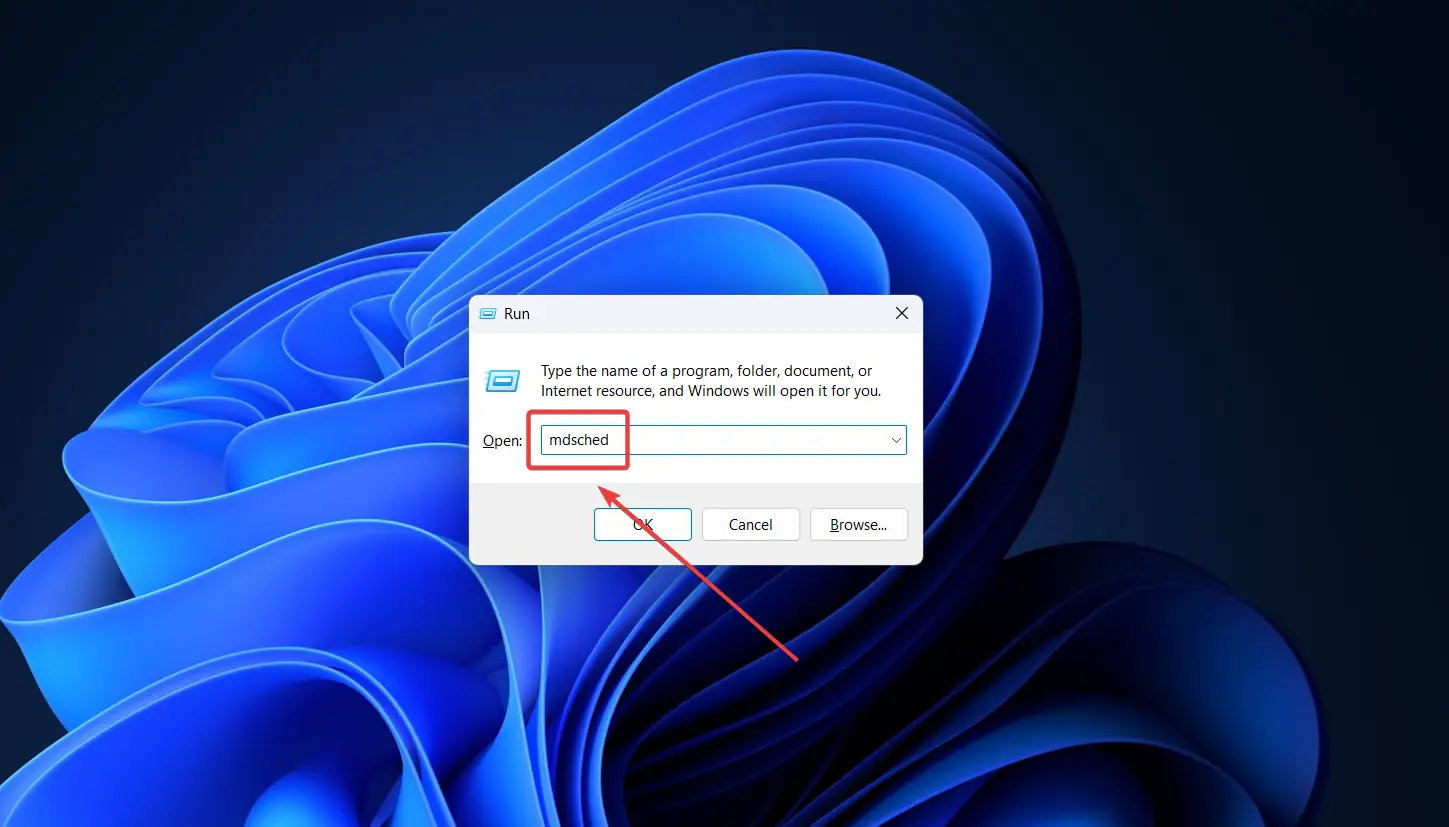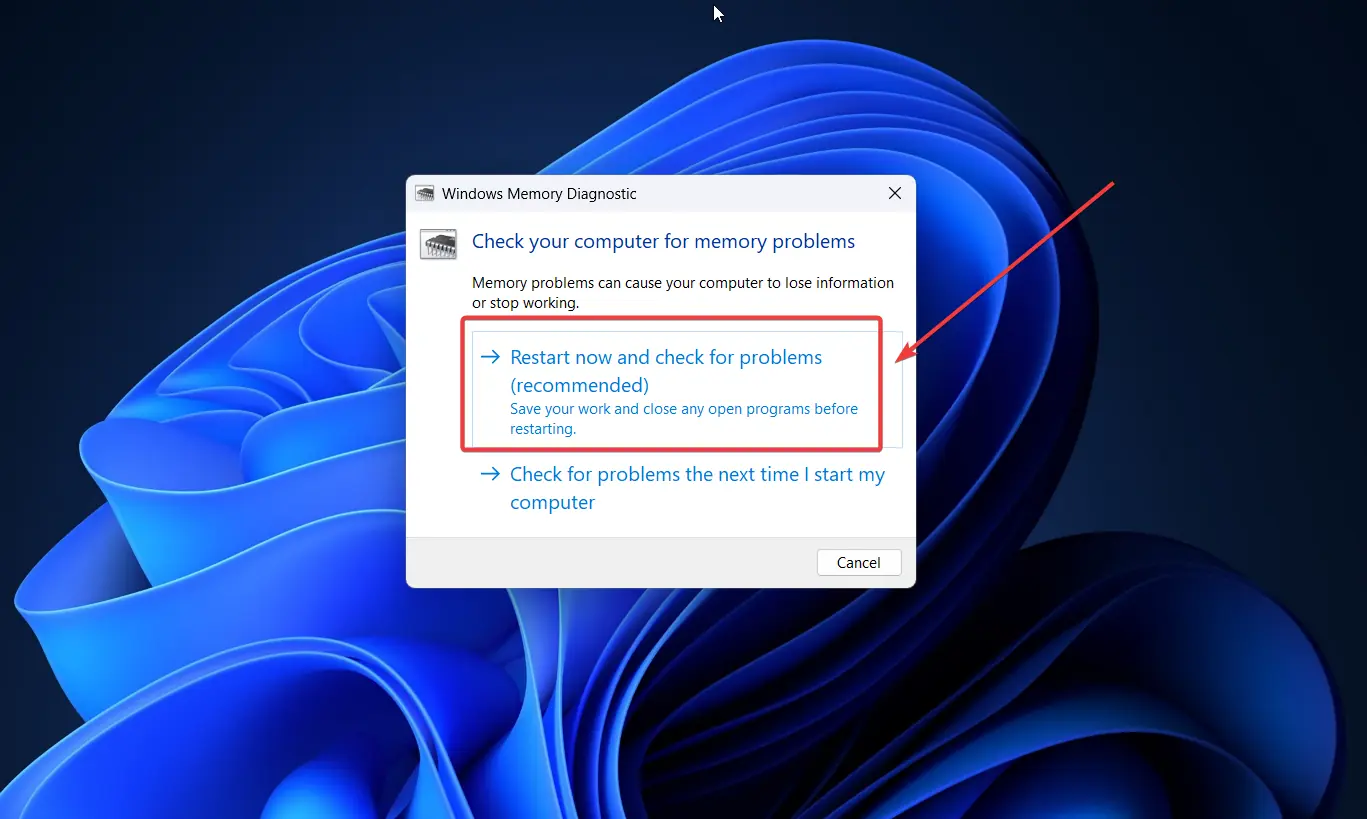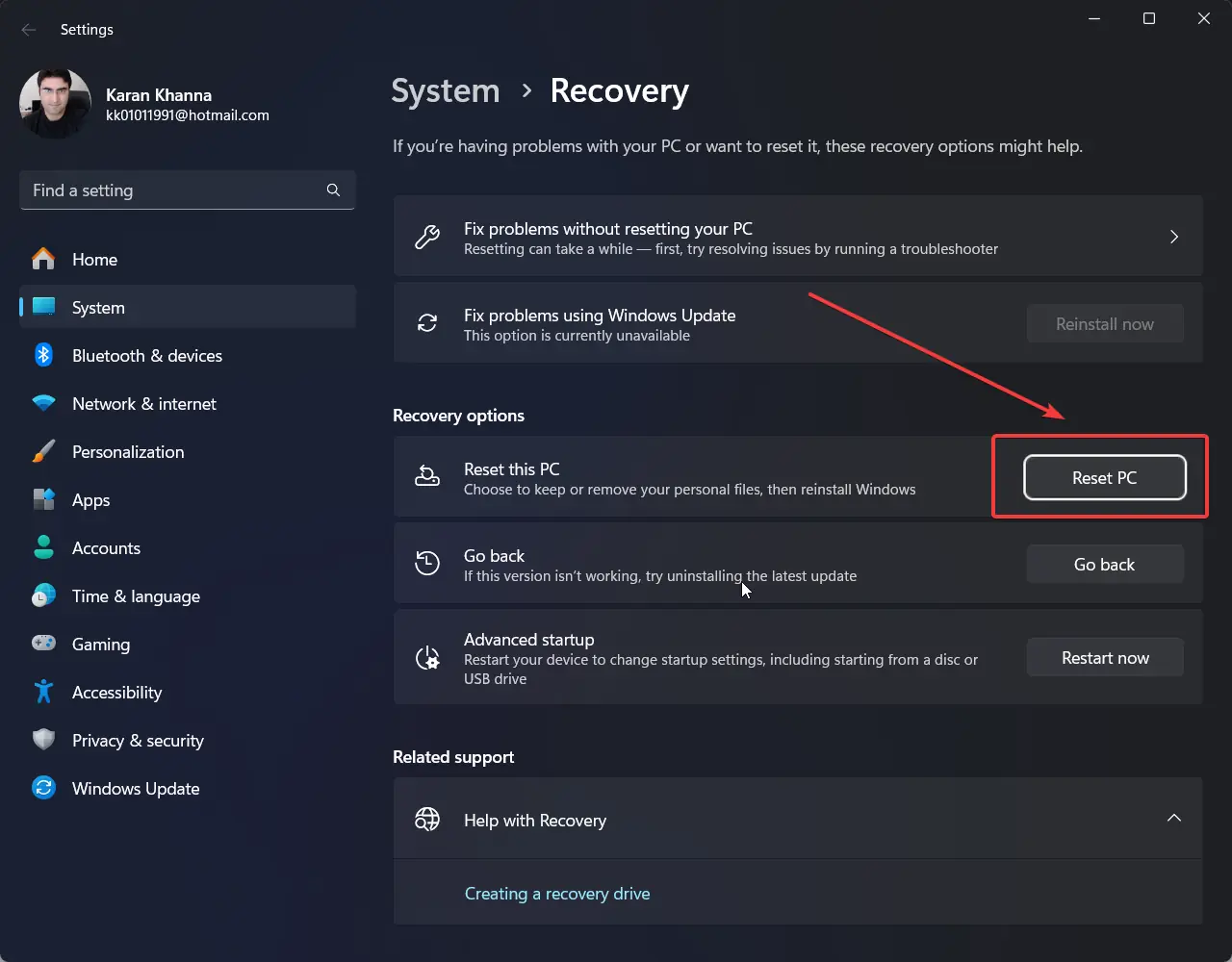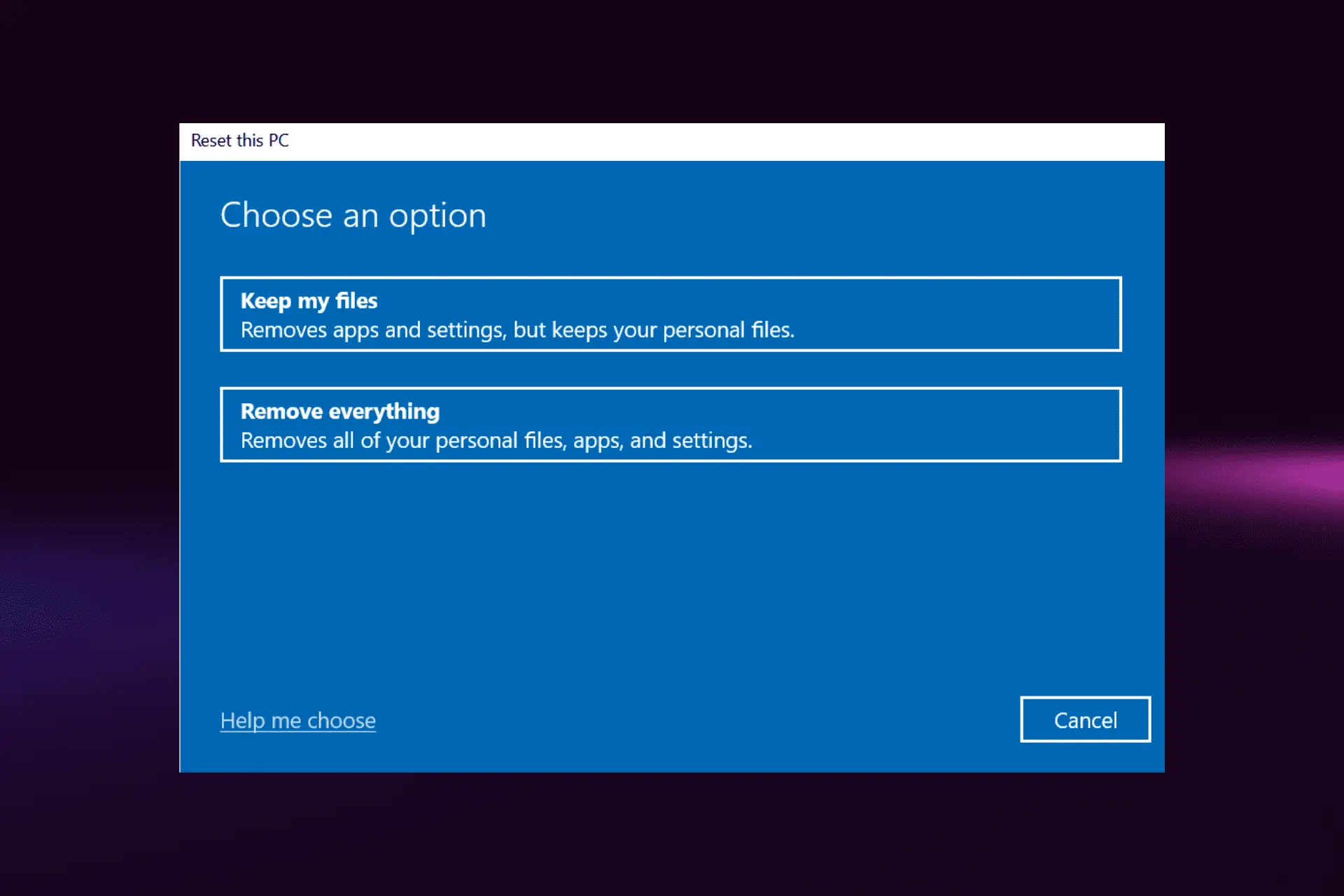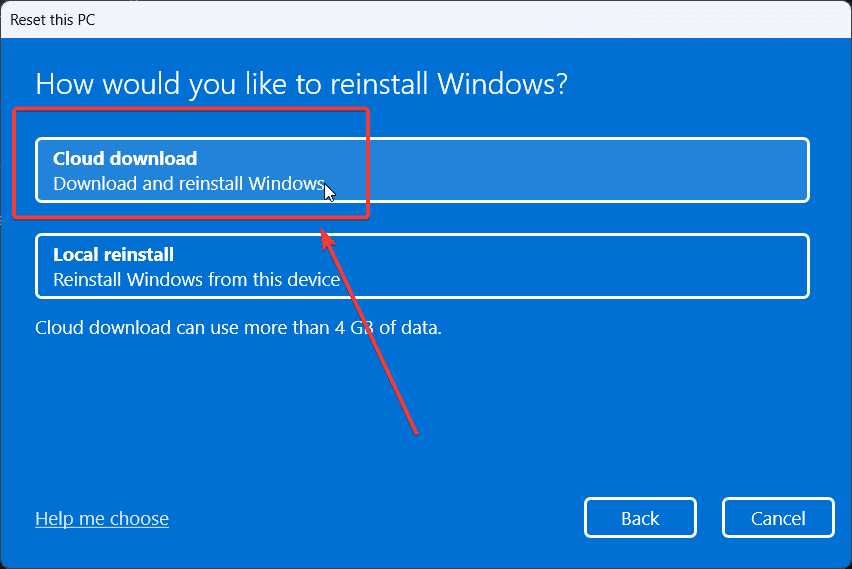Ο φορητός υπολογιστής έχει κολλήσει στην επανεκκίνηση - 9 σαφείς λύσεις
4 λεπτό. ανάγνωση
Ενημερώθηκε στις
Διαβάστε τη σελίδα αποκάλυψης για να μάθετε πώς μπορείτε να βοηθήσετε το MSPoweruser να διατηρήσει τη συντακτική ομάδα Διάβασε περισσότερα
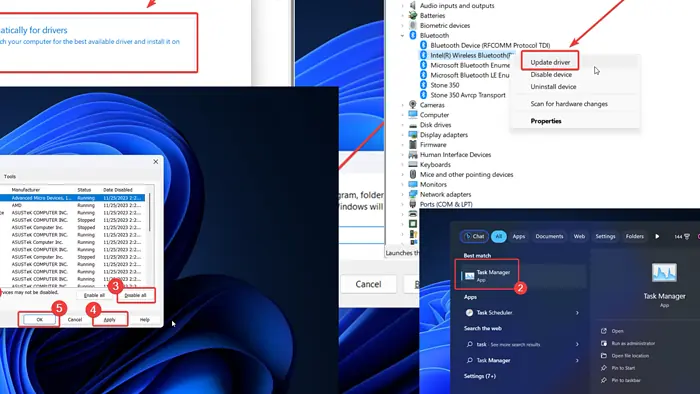
Έχει κολλήσει ο φορητός υπολογιστής σας κατά την επανεκκίνηση; Αυτό το πρόβλημα προκαλείται από κολλημένες διεργασίες στο παρασκήνιο, παλιά προγράμματα οδήγησης, ελαττωματική μνήμη RAM, απαρχαιωμένο BiOS, ημιτελείς ενημερώσεις κ.λπ. Διαβάστε παρακάτω για να μάθετε πώς μπορείτε να επιλύσετε αυτό το ζήτημα οριστικά!
Τι να κάνετε όταν ο φορητός σας υπολογιστής έχει κολλήσει στην επανεκκίνηση;
Εάν ο φορητός υπολογιστής σας έχει κολλήσει κατά την επανεκκίνηση, τότε δεν θα μπορείτε να εφαρμόσετε καμία επιδιόρθωση. Δοκίμασε λοιπόν τα παρακάτω πριν προχωρήσεις στις λύσεις.
- Πατήστε το κουμπί λειτουργίας για 60 δευτερόλεπτα για να επαναφέρετε τον υπολογιστή.
- Αποσυνδέστε όλα τα περιφερειακά.
Λύση 1: Ενημέρωση προγραμμάτων οδήγησης
Εάν τα προγράμματα οδήγησης είναι απαρχαιωμένα, τότε σας συμβουλεύω να το κάνετε ενημερώστε τα.
1. Πατήστε Windows + R για να ανοίξετε το τρέξιμο παράθυρο.
2. Πληκτρολογήστε την εντολή devmgmt.msc και χτύπησε εισάγετε για να ανοίξετε το Διαχείριση Συσκευών παράθυρο.
3. Ανοίξτε το Διαχείριση Συσκευών παράθυρο.
4. Αναπτύξτε οποιοδήποτε σύνολο προγραμμάτων οδήγησης που έχει ένα κίτρινο θαυμαστικό δίπλα τους.
5. Κάντε δεξί κλικ στη συσκευή και επιλέξτε Ενημέρωση προγράμματος οδήγησης.
6. Κάντε κλικ στο Αναζήτηση αυτόματα για προγράμματα οδήγησης.
Η διαδικασία ενημέρωσης του προγράμματος οδήγησης μπορεί να απλοποιηθεί σημαντικά με αποκλειστικό λογισμικό. Για παράδειγμα, PC HelpSoft Driver Updater μπορεί να σαρώσει για κατεστραμμένα ή ξεπερασμένα προγράμματα οδήγησης ταυτόχρονα και να τα ενημερώσει σε λίγα μόνο λεπτά.
ΕΠΙΚΟΙΝΩΝΗΣΤΕ PC HelpSoft Driver Updater
Λύση 2: Επανεγκατάσταση προγραμμάτων οδήγησης
If ενημέρωση των προγραμμάτων οδήγησης Δεν βοήθησε, δοκιμάστε να τα εγκαταστήσετε ξανά.
1. Ανοίξτε το παράθυρο Device Manager όπως εξηγείται στη Λύση 2.
2. Αναπτύξτε το σετ προγραμμάτων οδήγησης με το κίτρινο θαυμαστικό.
3. επιλέξτε Καταργήστε την εγκατάσταση της συσκευής.
4. Επανεκκινήστε το σύστημά σας.
Τα προγράμματα οδήγησης θα επανεγκατασταθούν αυτόματα.
Λύση 3: Σκοτώστε τις διαδικασίες που δεν ανταποκρίνονται
Εάν το πρόβλημα προκαλείται από διαδικασίες που δεν ανταποκρίνονται, δοκιμάστε το εξής:
1. Αναζήτηση για Task Manager
στο Windows Search μπαρ και ανοίξτε το Task Manager
παράθυρο.
2. Βρείτε οποιαδήποτε διαδικασία που δεν ανταποκρίνεται.
3. Κάντε δεξί κλικ πάνω του και κάντε κλικ στο τέλος εργασίας.
Λύση 4: Αντιμετώπιση προβλημάτων στην κατάσταση καθαρής εκκίνησης
Αυτό το ζήτημα μπορεί να οφείλεται σε παρεμβολές λογισμικού τρίτων κατασκευαστών. Εάν δεν γνωρίζετε ποιος είναι ο ένοχος, μπορείτε να επανεκκινήσετε το σύστημα στο Καθαρίστε Boot κατάσταση.
1. Πατήστε Windows + R για να ανοίξετε το τρέξιμο παράθυρο.
2. Πληκτρολογήστε την εντολή MSCONFIG και χτύπησε εισάγετε για να ανοίξετε το Διαμόρφωση συστήματος παράθυρο.
3. Πηγαίνετε να το Υπηρεσία Tab.
4. Επιλέξτε το πλαίσιο που σχετίζεται με Απόκρυψη όλων των υπηρεσιών της Microsoft. Αυτό θα απενεργοποιήσει τις κρίσιμες για το σύστημα υπηρεσίες.
5. Τώρα, κάντε κλικ στο Απενεργοποίηση όλων για να απενεργοποιήσετε οποιαδήποτε διαδικασία τρίτου μέρους.
6. επιλέξτε Εφαρμογή και έπειτα κάντε κλικ στο OK.
7. Επιλέξτε την επιλογή για να επανεκκίνηση ο υπολογιστής σου.
Λύση 5: Επανεκκινήστε το Any Stuck Update
1. Κάντε δεξί κλικ στο Αρχική και επιλέξτε ρυθμίσεις από το μενού.
2. Παω σε Το windows Update.
3. Κάντε κλικ στο Έλεγχος για ενημερώσεις.
Εάν υπάρχει μια λίστα ενημερώσεων, εγκαταστήστε τις.
Λύση 6: Εκτελέστε το Διαγνωστικό Εργαλείο μνήμης των Windows
Εάν το πρόβλημα είναι με τη μνήμη RAM, τότε μπορείτε να εκτελέσετε το εργαλείο διάγνωσης μνήμης των Windows για να το διορθώσετε.
1. Πατήστε Windows + R για να ανοίξετε το τρέξιμο παράθυρο.
2. Πληκτρολογήστε την εντολή MDSCHED.
3. Κτύπημα εισάγετε για να ανοίξετε το Windows Memory Diagnostic εργαλείο.
4. Κάντε κλικ στο Κάντε επανεκκίνηση τώρα και ελέγξτε για προβλήματα.
Λύση 7: Ενημερώστε το BiOS
Εάν το BiOS είναι ξεπερασμένο, τότε μπορεί να προκύψει το ζήτημα. Συνήθως, η ενημέρωση του BiOS είναι διαθέσιμη ως αρχείο στον ιστότοπο του κατασκευαστή. Μπορείτε να πάτε εκεί και να το κατεβάσετε και, στη συνέχεια, να το εγκαταστήσετε στον υπολογιστή σας.
Λύση 8: Εκτελέστε μια σάρωση SFC
Εάν αυτό το ζήτημα οφείλεται σε αρχεία που λείπουν ή είναι κατεστραμμένα στο σύστημα, η σάρωση SFC μπορεί να το επιλύσει.
1. Αναζήτηση για Γραμμή εντολών στο Windows Search γραμμή και κάντε κλικ στο Εκτέλεση ως διαχειριστής στο δεξιό παράθυρο.
2. Τύπος SFC / SCANNOW και χτύπησε εισάγετε για να εκτελέσετε το Σάρωση SFC.
Επανεκκινήστε το σύστημα μετά την ολοκλήρωση της σάρωσης.
Λύση 9: Cloud Επαναφέρετε το σύστημά σας
Εάν όλα τα άλλα αποτύχουν, τότε ίσως η εικόνα του συστήματος να έχει χαλάσει. Εάν η σάρωση SFC δεν βοήθησε, τότε μπορείτε να κάνετε λήψη μιας νέας εικόνας από τον διακομιστή της Microsoft και να επαναφέρετε το σύστημά σας.
1. Κάντε δεξί κλικ στο Αρχική και επιλέξτε ρυθμίσεις από το μενού.
2. Παω σε Σύστημα >> Ανάκτηση.
3. Κάντε κλικ στο Επαναφορά PC.
4. Κάντε κλικ στο Καταργήστε τα πάντα.
5. επιλέξτε Λήψη σύννεφων.
Εάν ο φορητός υπολογιστής σας έχει κολλήσει στη σελίδα επανεκκίνησης ή εάν σας Η επανεκκίνηση του υπολογιστή διαρκεί για πάντα, δεν θα μπορείτε να εφαρμόσετε κάποια διόρθωση αρχικά. Επαναφέρετε τον υπολογιστή σας και συνδεθείτε. Στη συνέχεια εφαρμόστε τις λύσεις που εξήγησα. Εάν τίποτα άλλο δεν λειτουργεί, μια επαναφορά στο Cloud σίγουρα θα διορθώσει το πρόβλημα.